Como definir novas configurações de DMA para usuários da UE no Windows 11
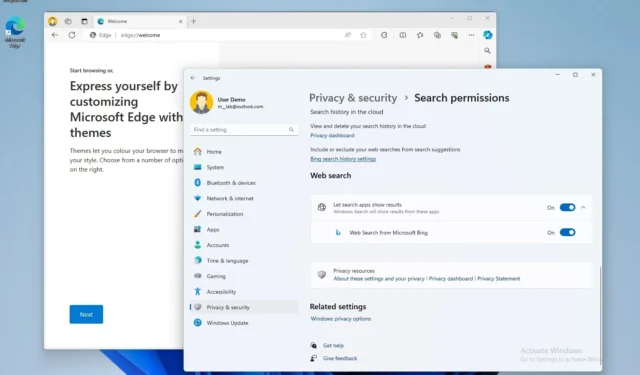
- Essas mudanças significam que agora você pode desinstalar o Edge, o Bing e a maioria dos aplicativos que não são componentes do sistema, como o OneDrive.
- Além disso, agora você pode desabilitar ou adicionar novos feeds de terceiros ao painel de Widgets.
- Por fim, a Microsoft está mudando alguns comportamentos do sistema operacional e atualizando a forma como ele coleta dados.
A Microsoft está implementando gradualmente várias alterações no Windows 11 e 10 para cumprir a Lei dos Mercados Digitais (DMA) no Espaço Econômico Europeu (EEE). Este guia ajudará você a entender essas alterações e como aplicá-las ao seu computador.
As alterações estarão disponíveis a partir de 6 de março de 2024, como uma atualização opcional para aqueles com dispositivos configurados para receber as atualizações mais recentes antes que estejam totalmente disponíveis. No entanto, a Microsoft continuará expandindo as mudanças até abril de 2024.
Se você deseja instalar a atualização manualmente no Windows 11, abra Configurações > Windows Update , ative o botão de alternância “Obter as atualizações mais recentes assim que estiverem disponíveis” e clique no botão “Verificar atualizações” . (A atualização que contém essas alterações é conhecida como KB5034848 .)
No Windows 10 , abra Configurações > Atualização e segurança > Windows Update , ative o botão de alternância “Obter as atualizações mais recentes assim que estiverem disponíveis” e clique no botão “Verificar atualizações” .
- O que é a Lei dos Mercados Digitais (DMA)?
- Quais são as alterações do Windows 11 como parte do DMA?
- Como aplico as alterações DMA no Windows 11?
O que é a Lei dos Mercados Digitais (DMA)?
A Lei dos Mercados Digitais (DMA) é um conjunto de regras da União Europeia para promover mercados digitais justos e competitivos, evitando que grandes plataformas online (referidas como “gatekeepers”) abusem do seu poder de mercado.
A partir de 6 de março de 2024, os gatekeepers deverão cumprir obrigações e proibições, como não autopreferir seus produtos e serviços, permitir que os usuários desinstalem aplicativos pré-instalados e ter um mecanismo fácil para trocar de sistema de mensagens.
Quais são as alterações do Windows 11 como parte do DMA?
Embora a Microsoft note que o seu sistema operativo já cumpre muitos dos requisitos, está agora a ser forçada a fazer alterações adicionais. Aqui está o que você precisa saber:
Remover aplicativos
O Windows agora permite desinstalar o Microsoft Edge , o Bing para pesquisa e mais aplicativos integrados, incluindo o OneDrive .
Provedores de notícias e pesquisa
Empresas terceirizadas agora podem se conectar ao Windows para fornecer recursos de pesquisa na barra de tarefas.
Além disso, as empresas agora podem fornecer diferentes feeds de notícias no quadro de Widgets . Se não quiser usar o feed de notícias, você pode desligá-lo com estas instruções, que estão disponíveis para todos, independentemente da localização geográfica.
Experiência de login
Quando os usuários fazem login em uma conta, o sistema não os conecta mais automaticamente a determinados serviços da Microsoft, como Edge, Bing e Widgets.
Componentes e aplicativos do sistema operacional
Embora o Windows sempre tenha fornecido recursos e aplicativos para usar o sistema operacional, como parte do processo de conformidade com o DMA, a Microsoft agora rotula quais componentes e aplicativos do sistema adicionando o rótulo “Sistema” para componentes quando eles aparecem no menu Iniciar e Pesquisar. e uma nova página “Componentes do sistema” no aplicativo Configurações.
Esta mudança foi originalmente implementada como parte da versão 23H2 para Windows 11 . Porém, pertence ao conjunto de melhorias para atender às regras do DMA.
Aplicativos padrão
O sistema também tentará preservar as configurações padrão para cumprir a Lei dos Mercados Digitais (DMA) no Espaço Económico Europeu (EEE).
Quando você instala um novo aplicativo que pode abrir tipos específicos de arquivos (como PDFs, imagens ou arquivos de música), o Windows irá alertá-lo quando você abrir esse tipo de arquivo. Este alerta serve como um aviso, perguntando se você deseja continuar usando seu aplicativo padrão atual para abrir esse tipo de arquivo ou mudar para o aplicativo recém-instalado.
Esse comportamento é como o sistema operacional funciona e continuará a operar.
Mudanças na coleta de dados do usuário
Fora do sistema operacional, a empresa explica mudanças na coleta de dados dos usuários. Por exemplo, a Microsoft não usará mais dados de telemetria de aplicativos que não sejam da Microsoft para criar aplicativos ou recursos para competir com outros fornecedores.
A empresa também tornará isso mais transparente ao combinar os dados do sistema operacional com outros produtos da Microsoft.
O Copilot não faz parte da implementação dessas mudanças, pois está disponível apenas em mercados selecionados e não é totalmente compatível com os países da União Europeia. No entanto, a IA do chatbot acabará por se expandir para mais regiões.
Você sempre pode encontrar mais informações sobre essas e outras alterações que a Microsoft está fazendo em seus produtos na página da web .
Como aplico as alterações DMA no Windows 11?
Embora muitas sejam alterações no sistema, o Windows 11 e 10 agora incluem algumas novas configurações que você pode definir.
Desinstalar o Edge
Para desinstalar o Edge no Windows 11, siga estas etapas:
-
Abrir configurações .
-
Clique em Aplicativos .
- Clique na guia Aplicativos instalados.
-
Abra o botão de menu (três pontos) do Microsoft Edge e escolha a opção Desinstalar .
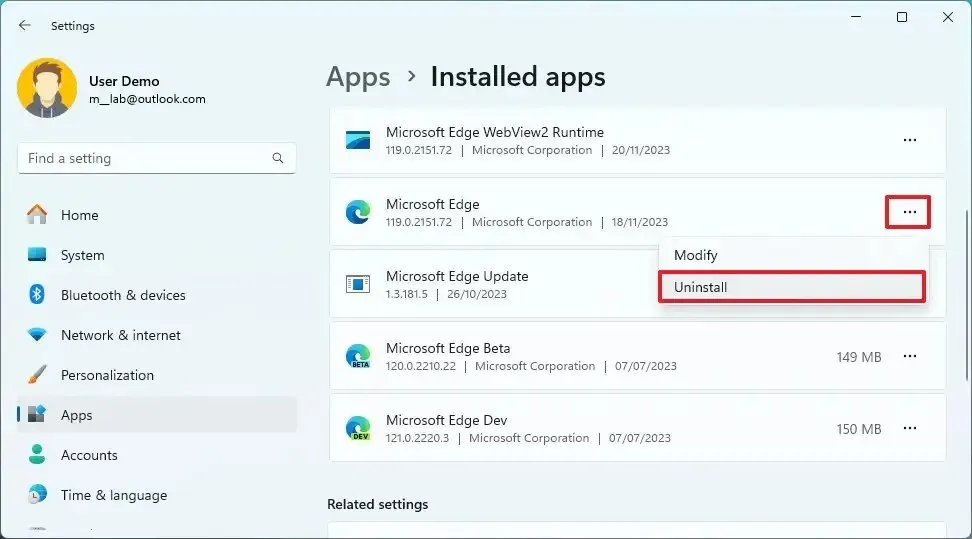
-
Clique no botão Desinstalar novamente.
Depois de concluir as etapas, o navegador padrão do sistema será removido do seu dispositivo.
Desative ou desinstale o Bing
No Windows 11, você pode desabilitar os resultados e destaques do Bing da experiência do Windows Search ou desinstalar a integração do Bing.
Desative pesquisas do Bing no Windows 11
Para desativar os resultados e destaques do Bing no Windows 11, siga estas etapas:
-
Abrir configurações .
-
Clique em Privacidade e segurança .
-
Na seção “Permissões do Windows”, clique na página “Permissões de pesquisa” .
-
Na seção “Pesquisa na Web”, desative o botão de alternância “Permitir que os aplicativos de pesquisa mostrem resultados” para desativar as sugestões e destaques de pesquisa do Bing.
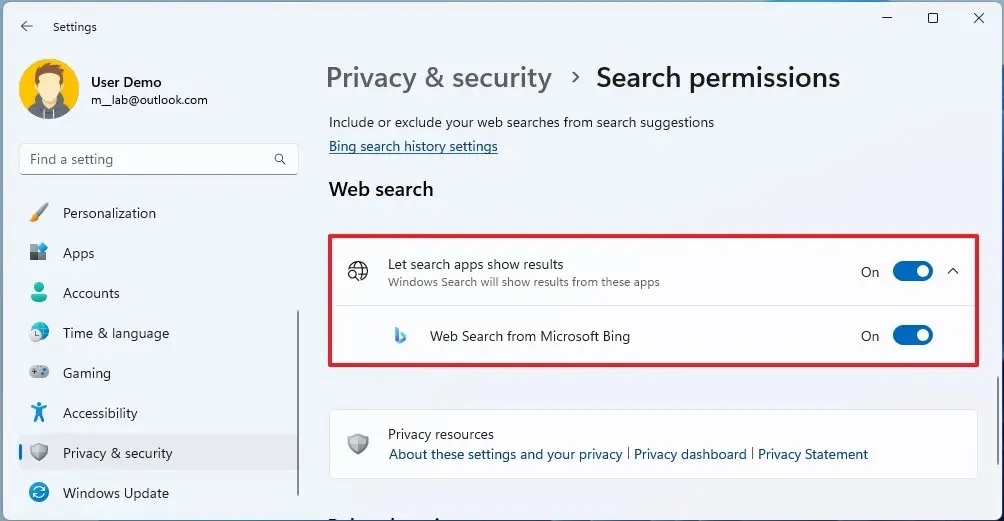
Depois de concluir as etapas, os resultados do Bing não aparecerão mais ao realizar uma pesquisa na barra de tarefas ou no menu Iniciar. Além disso, você não verá mais destaques da web na página inicial do Windows Search.
No futuro, espera-se que empresas terceirizadas construam e ofereçam serviços alternativos para adicionar resultados da web ao Windows. Eles podem estar disponíveis na Microsoft Store e você poderá ativá-los ou desativá-los na página “Permissões de pesquisa” .
Desinstale o Bing no Windows 11
Para desinstalar a integração do Bing do Windows 11, siga estas etapas:
-
Abrir configurações .
-
Clique em Aplicativos .
-
Clique na guia Aplicativos instalados .
-
Abra o botão de menu (três pontos) da Pesquisa na Web para Microsoft Bing e escolha a opção Desinstalar .
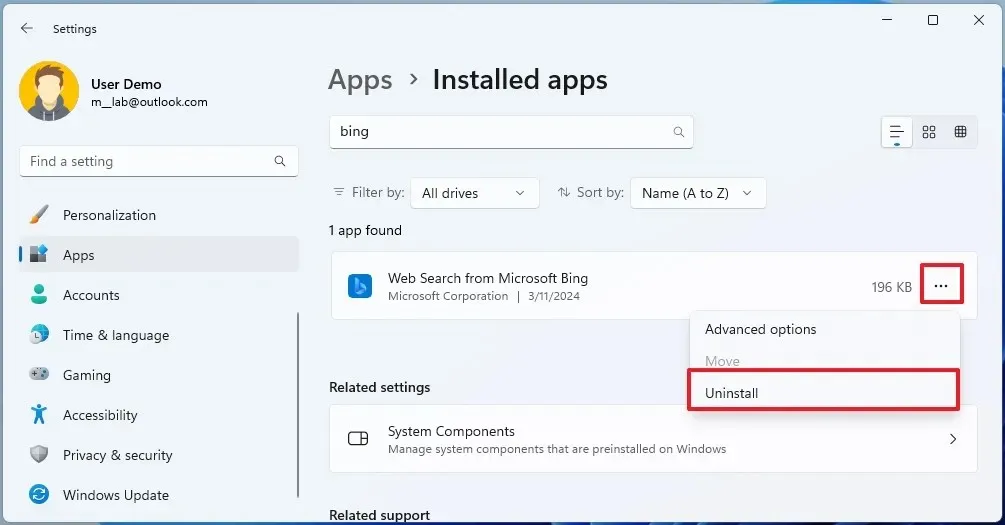
Depois de concluir as etapas, a pesquisa do Bing e outras funcionalidades serão removidas do computador.
Desativar feed de notícias de widgets
Para desativar o feed de notícias do painel de widgets, siga estas etapas:
-
Abra Widgets (tecla Windows + W).
-
Clique no botão Configurações no canto superior direito.
-
Clique na configuração “Mostrar ou ocultar feeds” .
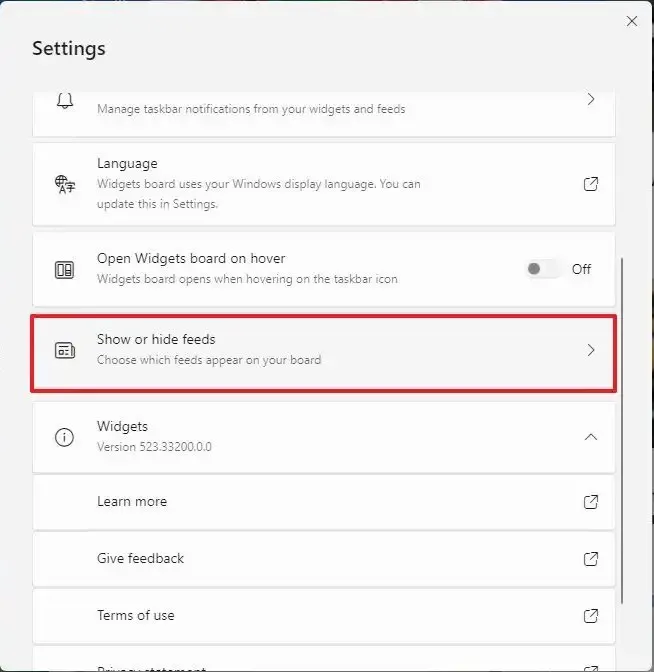
-
Desligue o botão Microsoft Start para desativar as notícias.
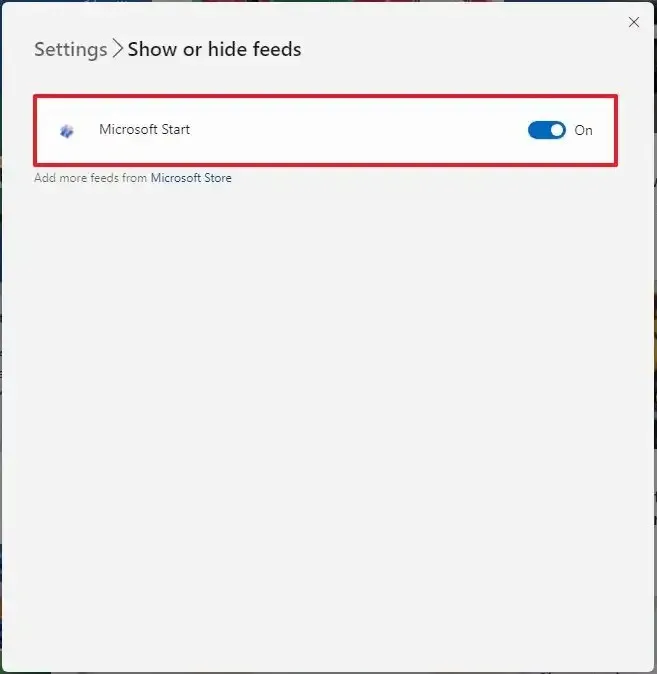
Depois de concluir as etapas, o feed de notícias será desativado no painel de widgets e você continuará tendo acesso aos seus widgets.
Espera-se que outras empresas ofereçam outros feeds de notícias no futuro. Esses feeds de notícias estarão disponíveis na Microsoft Store e, uma vez instalados, aparecerão em Widgets > Configurações > Mostrar ou ocultar feeds .



Deixe um comentário